メルカリ出品商品をヤフオク・ラクマにも簡単に出品できる、出品下書き登録が『ねこのて』に加わります

このたび『ねこのて』ではヤフオク・ラクマ連携が可能となる、『出品下書き登録』が新たに加わりました!
こちらの機能を用いると、メルカリに出品済みの商品情報を取得して自動的にヤフオク・ラクマに下書き登録を行うことが可能となります。
メルカリ物販を行っている方は、メルカリとは別の販路としてヤフオクやラクマを利用されている方も多いと思います。
ぜひこちらの新機能を利用して、ヤフオクとラクマへの出品作業も効率化を実現していただけたらと思います。
『出品下書き登録』機能の利用方法
こちらの機能はバージョン2.8.4から利用可能ですが、それより前のバージョンのアプリを利用されている方は、一度ご利用になっているExcelデータのリセットが必要となります。
なお、このデータのリセットは最初の1回だけで、2回目以降は必要ありません。
ここから説明する作業を行いますと、既に作成済みのExcelデータがリセットされるため、もし残しておきたい情報がありましたら事前に『設定とサポート』メニューにある『Excelファイルを確認』ボタンを押して、Excelファイルのバックアップを取っておくことをおすすめします。
バックアップの手順についてですが、まずは以下のボタンを押してください。
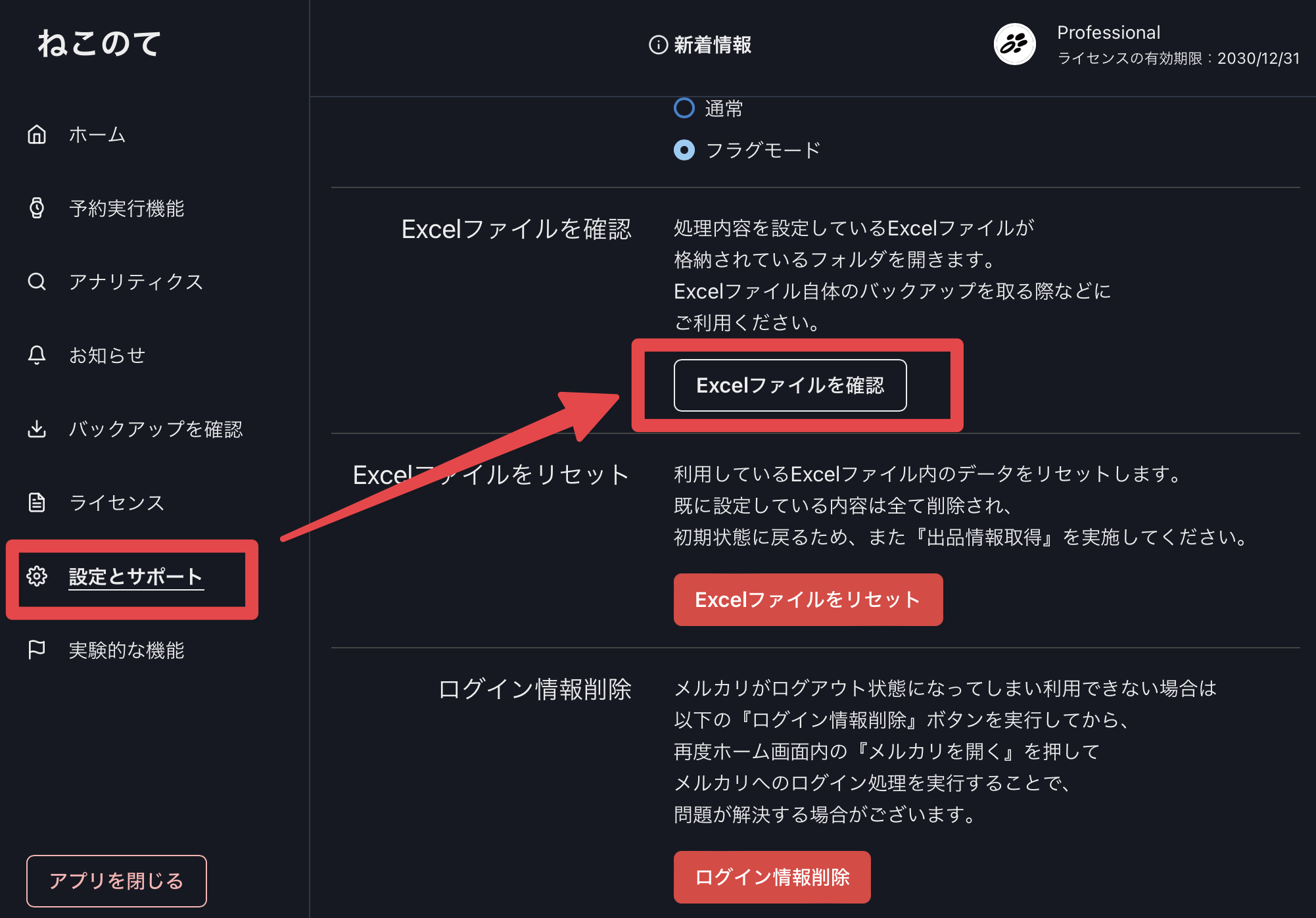
すると以下の画面のように『ねこのて』で利用しているExcelファイルが開かれるので、こちらのファイルを別の場所にコピーするなどして保管しておいてください
(画面はMac環境でのスクリーンショットとなります。)
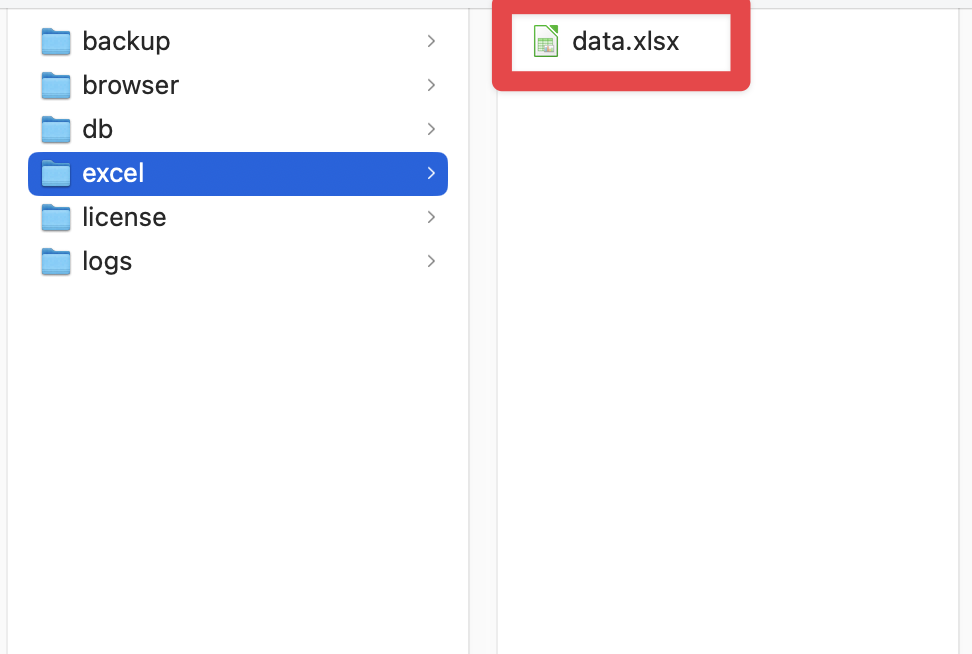
このあとの作業でこの data.xlsx 内のデータが初期化されるため、もしExcel内にメモなどを取っておいた場合は、コピーしたExcelから内容を戻すことが可能です。
次にExcelデータのリセット方法ですが、同じく『設定とサポート』メニューにある『Excelファイルをリセット』ボタンを押すことでExcelファイルのリセット処理が可能です。
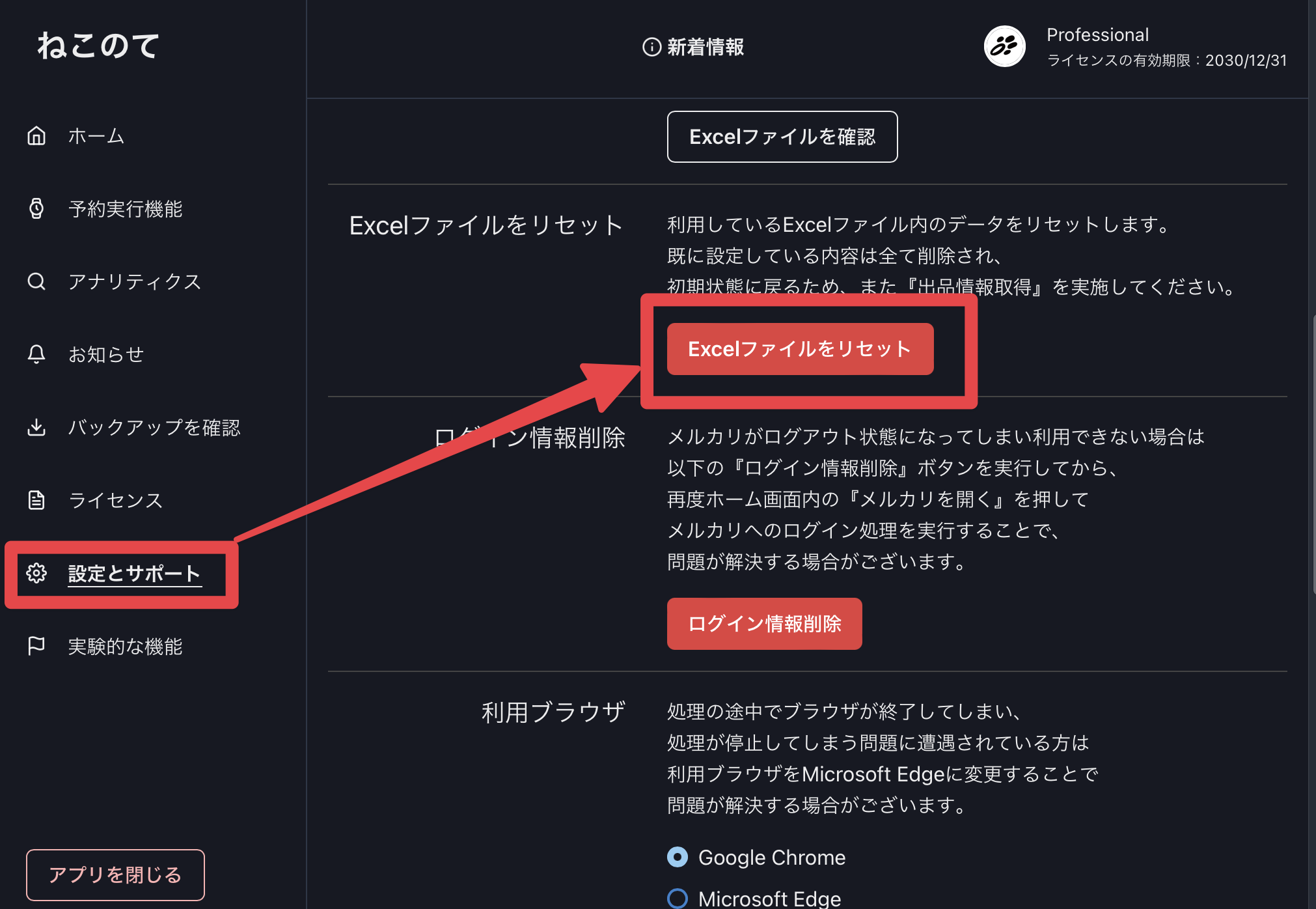
リセット後はExcelファイルにデータが何も無い状態になるため、先ほどコピーして保存しておいたExcelのデータを必要に応じてコピーするなどしてデータを戻してください。
Excelへの設定方法ですが、対象の処理を行いたい商品の行に対して、
●『ヤフオク出品下書き登録』列内の対象商品行に『ヤフオク出品下書き登録』
●『ラクマ出品下書き登録』列内の対象商品行に『ラクマ出品下書き登録』
と書き込むことで、記載したすべての商品に対する自動処理が可能となります。
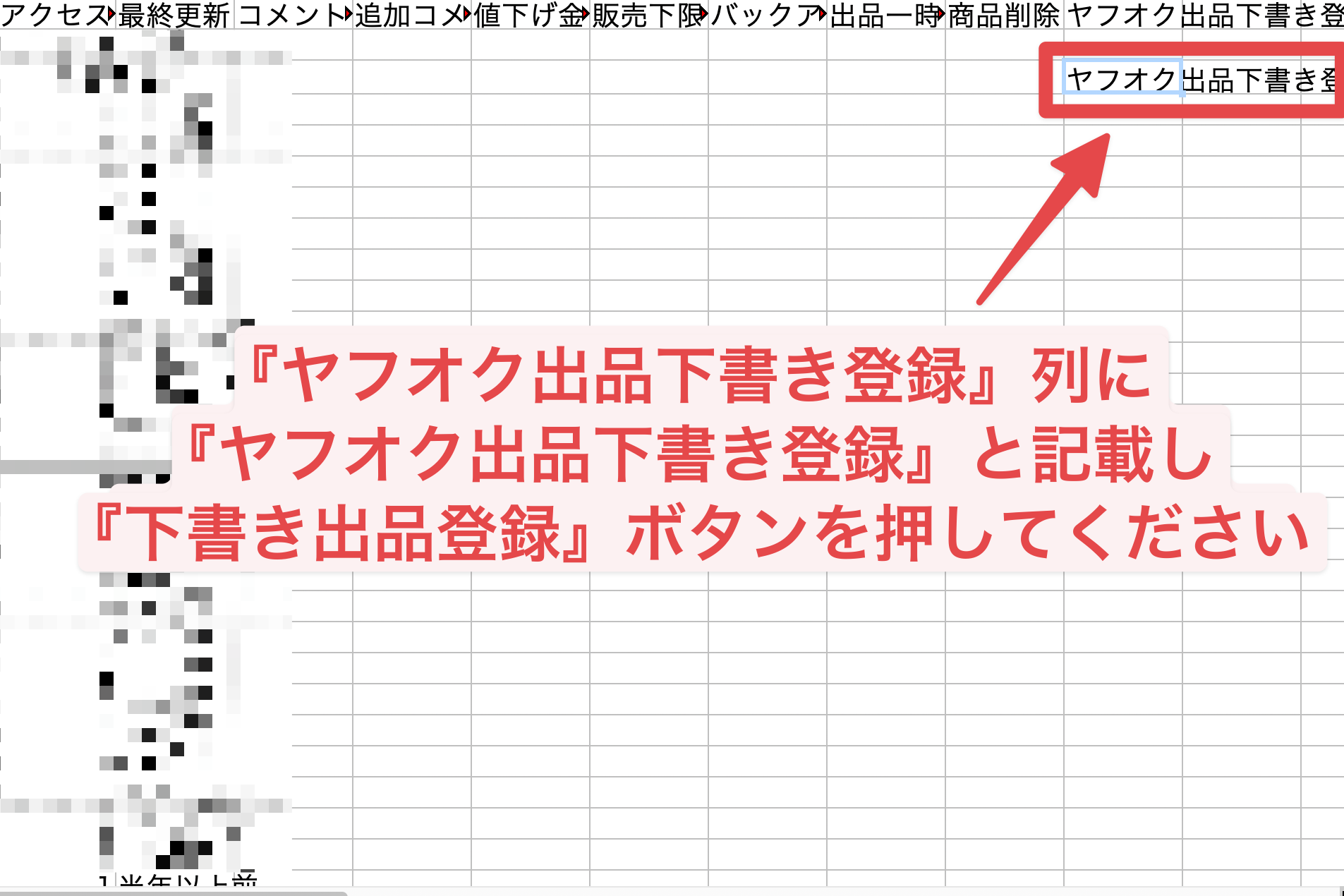
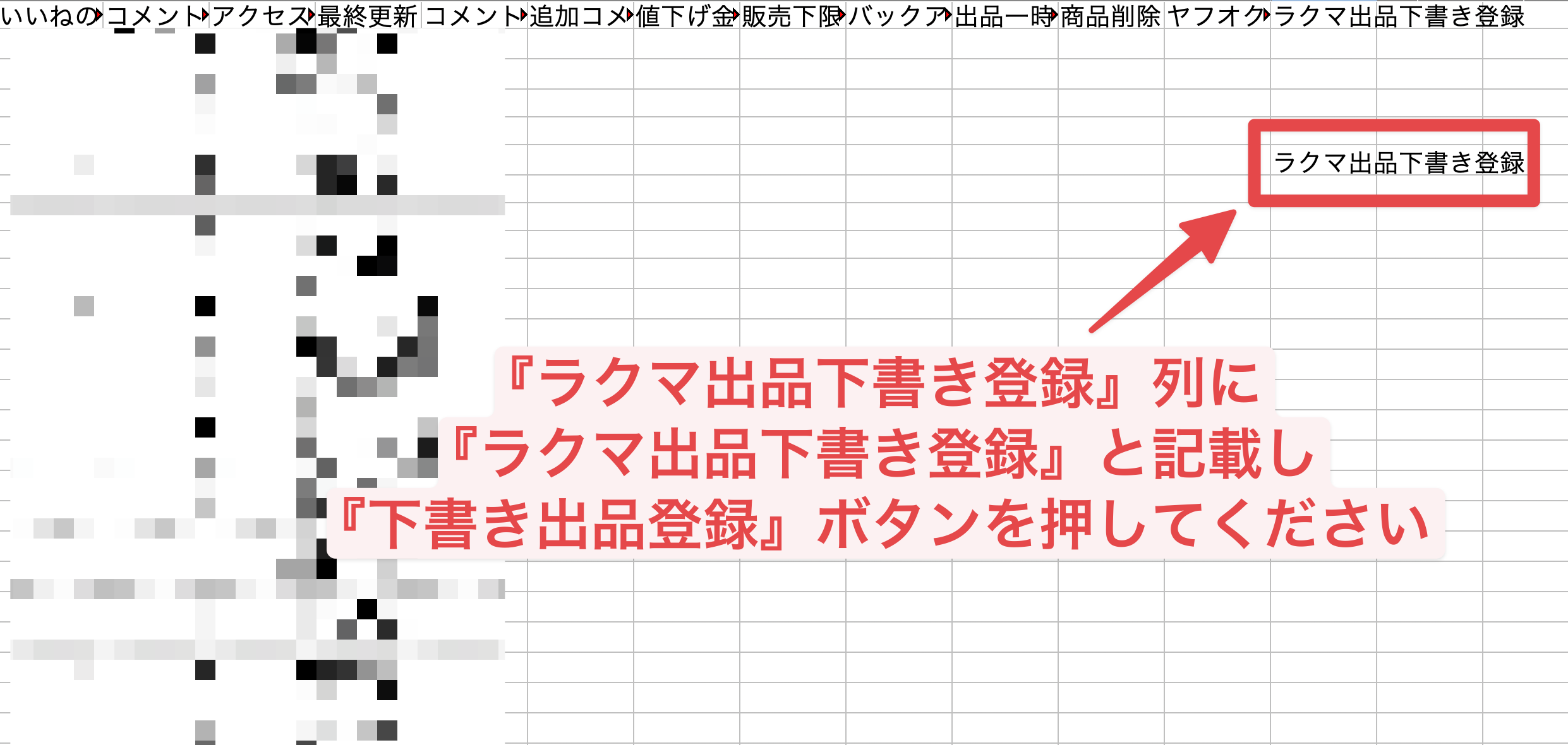
機能を利用する際は以下のように『実験的な機能』内にある『出品下書き登録』から操作を行います。
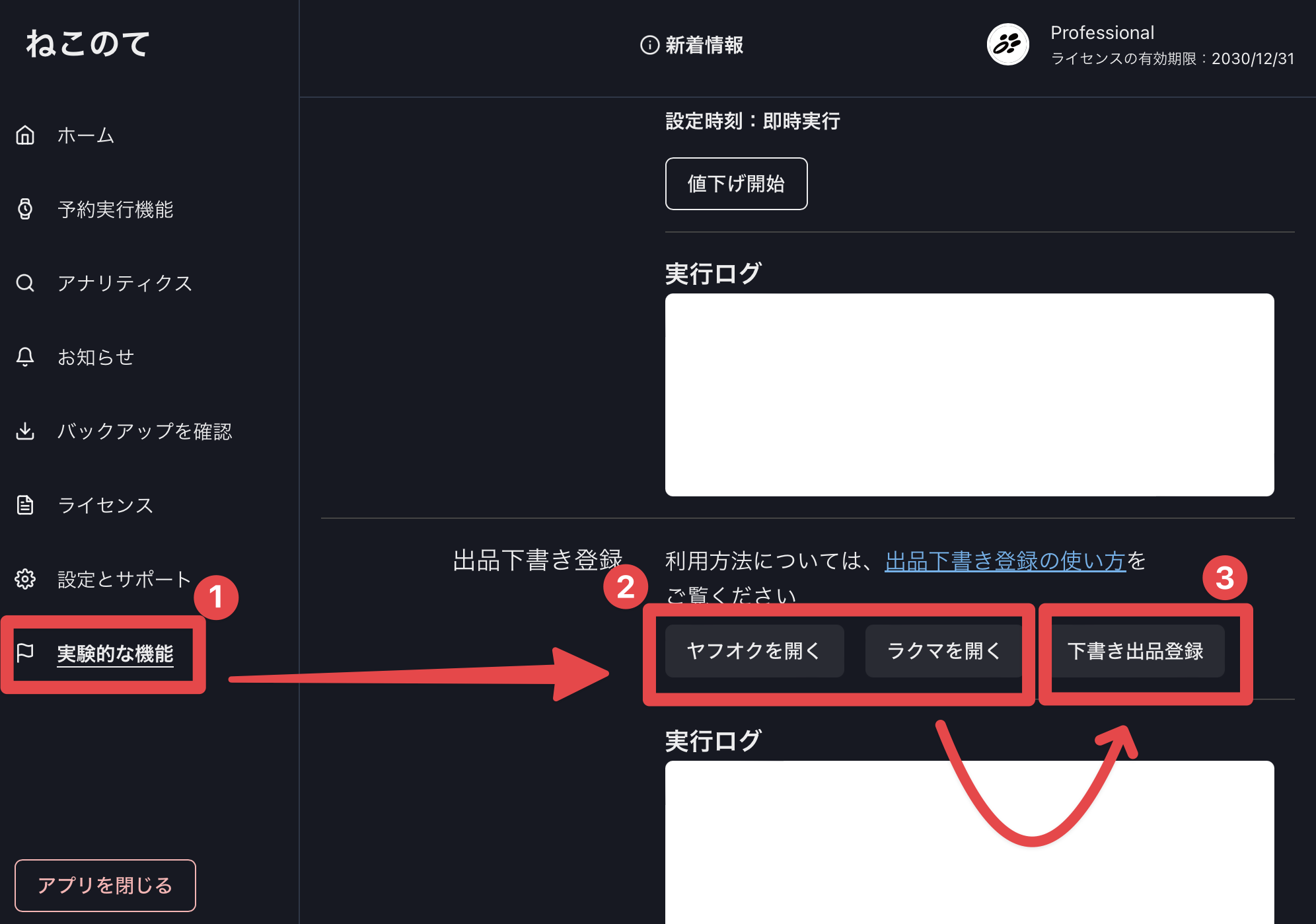
注意:普段利用されている『自動処理』からはこちらの機能は動かないためご注意ください。
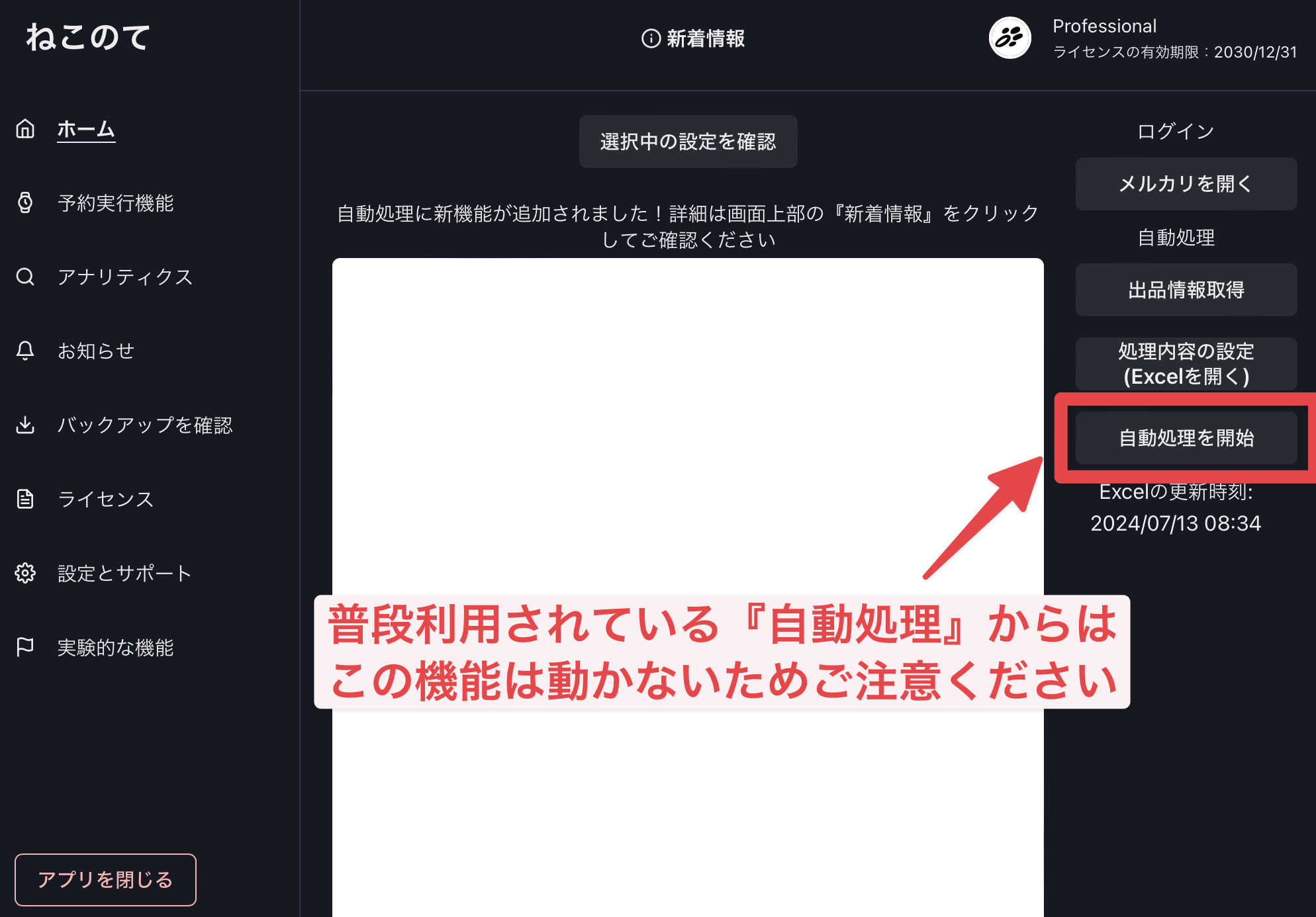
操作手順ですが、ヤフオク出品を利用する場合はまずは『ヤフオクを開く』ボタンを押すことでヤフオクの画面が開かれますので、お使いのヤフオクのアカウントでログインを実施してください。
また、ラクマ出品を利用する場合はまずは『ラクマを開く』ボタンを押すことでラクマの画面が開かれますので、お使いのラクマのアカウントでログインを実施してください。
ログイン完了後は一度ブラウザを閉じ、『下書き出品登録』ボタンを押すことで自動的に処理が開始されます。
なお、ヤフオクとラクマ、それぞれへの下書き登録ですが、登録内容については一部暫定的な内容で登録されます。(後述します)
そのため下書き登録が完了次第、下書き編集画面から出品したい内容にご自身で修正していただいたうえで出品処理をしていただくことになります。
自動処理で登録される下書き内容について(ヤフオク)

ここでは、自動処理で登録される下書き内容について説明していきます。
●画像: メルカリ側で利用している10枚目までの画像を自動的にヤフオク側にもアップロードします
●商品名: メルカリ側に入力されている商品名がそのまま入力されます
●カテゴリ: カテゴリの識別はアプリからは行えないため、暫定的に『その他』カテゴリで登録します。出品の前はご希望のカテゴリにご自身で変更してください。
●商品の状態: メルカリ側に入力されている状態がそのまま入力されます。
●説明: メルカリ側に入力されている説明がそのまま入力されます。
●発送元の地域: メルカリ側に入力されている発送元の地域がそのまま入力されます。
●説明: メルカリ側に入力されている説明がそのまま入力されます。
●送料負担: メルカリ側に入力されている項目がそのまま入力されます。
●配送方法:暫定的にヤマト運輸のネコポスで登録します。出品の前はご希望の配送方法に変更してください。
●支払いから発送までの日数: メルカリ側に入力されている項目がそのまま入力されます。
●終了する日時: これはデフォルトの状態のままとなります。
●販売形式: 自動的にフリマ(定額)が選択されます。オークション形式にされる場合は事前に変更をお願いします。
●価格:メルカリ側に入力されている項目がそのまま入力されます。
以上のように入力した状態で下書き登録されます。出品の際はご自身で内容を修正したうえで出品登録をお願いします。
またヤフオクでは下書き登録件数は最大10件までとなっています。そのため、『ねこのて』側での処理も下書き件数が10件を超えた段階で処理は終了となりますので、ご了承ください。
自動処理で登録される下書き内容について(ラクマ)

ここでは、自動処理で登録される下書き内容について説明していきます。
●画像: メルカリ側で利用している10枚目までの画像を自動的にラクマ側にもアップロードします
●商品名: メルカリ側に入力されている商品名がそのまま入力されます
●カテゴリ: カテゴリの識別はアプリからは行えないため、暫定的に『その他』カテゴリで登録します。出品の前はご希望のカテゴリにご自身で変更してください。
●ブランド:『指定なし』となります。
●商品説明: メルカリ側に入力されている説明がそのまま入力されます。
●商品の状態: メルカリ側に入力されている状態がそのまま入力されます。
●配送料の負担: メルカリ側に入力されている項目がそのまま入力されます。
●配送方法:『未定』で入力されます。
●発送日の目安: メルカリ側に入力されている項目がそのまま入力されます。
●発送元の地域: メルカリ側に入力されている発送元の地域がそのまま入力されます。
●購入申請:『なし』となります
●商品価格:メルカリ側に入力されている項目がそのまま入力されます。
以上のように入力した状態で下書き登録されます。出品の際はご自身で内容を修正したうえで出品登録をお願いします。
またラクマでは下書き登録件数は最大20件までとなっています。そのため、『ねこのて』側での処理も下書き件数が20件を超えた段階で処理は終了となりますので、ご了承ください。
新機能『出品下書き登録』に関する紹介についてはこれで以上となります。
ぜひ『ねこのて』を有効に活用して、毎日の物販作業を効率化していっていただけたらと思います!